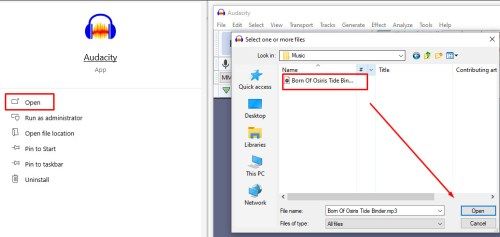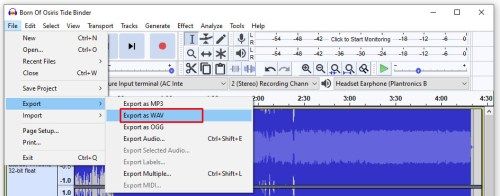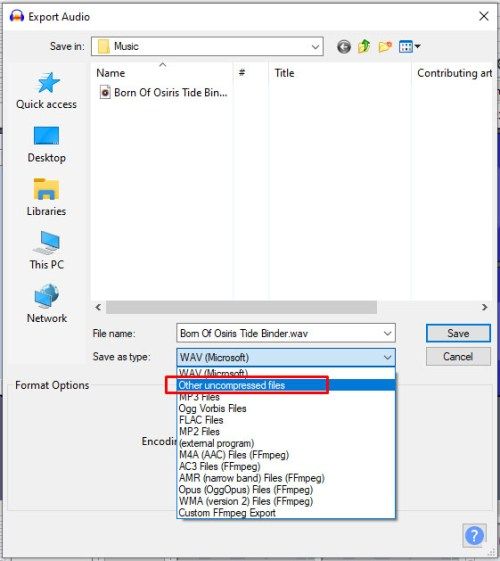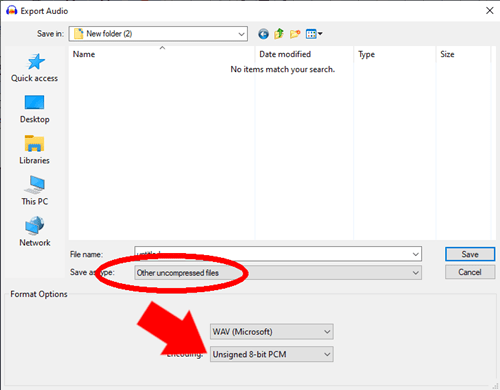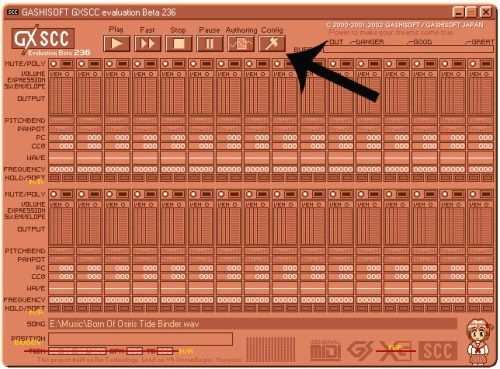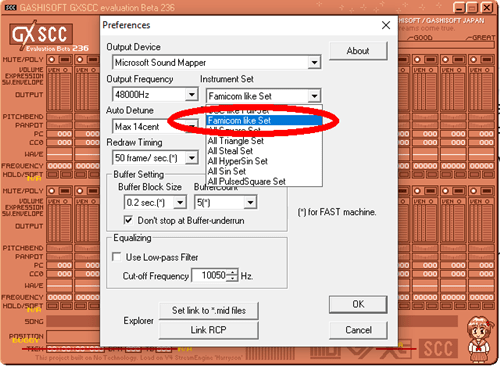Ако някога сте слушали 8-битова кавър на песен, ще знаете колко вълнуващо е за някои мъгляви детски спомени. 8-битовата музика или чиптунът, както е известен, е чудесен начин да инжектирате живота в песните, независимо от жанра. Всъщност не е ясно защо тези звуци са толкова приятни за някои от нас, но със сигурност има много добри приложения за трансформиране на позната песен с 8-битови звуци.

Има голяма разлика между намаляването на качеството на песента до 8 бита и действителното постигане на този подписан 8-битов звук. Важно е да разберете какво прави цифровия звукозапис 8-битов. В тази статия първо ще ви покажем как да направите 8-битова версия на MP3 файл и след това да научите как да пресъздадете този ретро звук.
Какво е 8-битовото въобще?
Когато някой каже 8-битова музика, най-общо казано, той няма предвид качеството на звука. Без да стават прекалено технически, 8-битовите цифрови записи всъщност не звучат така, както вероятно си мислите. Това е свързано с факта, че 8-битовият звуков файл има по-дискретна дължина на вълната от по-висока битова версия на същия файл. Това означава, че има по-малко информация за звука в 8 бита, отколкото в, да речем, 16 бита, което води до по-ниско качество на звука, но не променя тембъра му.
как да възстановите фабричните настройки на macbook pro 2017

От друга страна, chiptune има съвсем различен звук. Първоначално е създаден с чипове с програмируем звуков генератор (PSG) в ранните електронни устройства, откъдето идва и името chiptune. Пресъздаването на този звук е доста по-сложно от простото преформатиране на файл в 8 бита. Преди да влезем в сложните неща, ето как да превърнем MP3 файл в 8-битов.
Преобразуване на звуков файл от MP3 в 8-битов
Има няколко добри опции за този процес и най-добрият, с който да започнете, е безплатният софтуер за редактиране на аудио Дързост . Audacity е много гъвкава работна станция и ако се интересувате от аудио продукция, това е добро място да научите въжетата. За да го използвате за конвертиране на MP3 в 8-битов, изпълнете следните стъпки:
- Изтеглете Audacity и го стартирайте, след което използвайте менюто, за да намерите и отворите аудио файла, който искате да конвертирате.
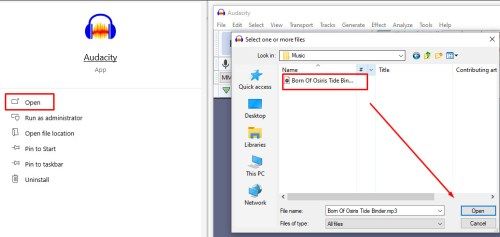
- От менюто Файл изберете Експортиране> Експортиране като WAV.
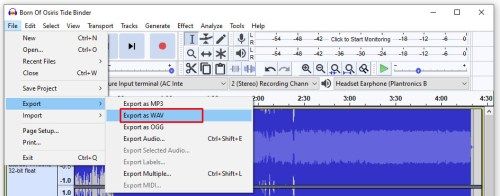
- В Explorer използвайте падащото меню за форматиране, за да изберете формата Други некомпресирани файлове.
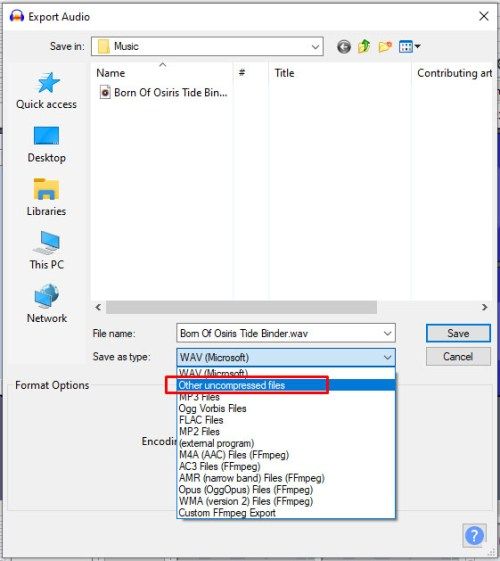
- Точно отдолу ще се появи меню за кодиране, където можете да изберете Неподписан 8-битов PCM. Изберете тази опция и експортирайте файла си.
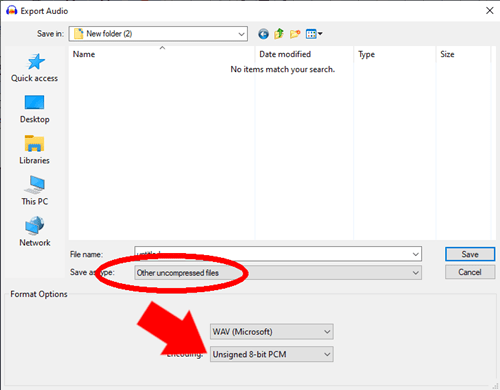
Преобразуване на MP3 в Chiptune
Ако целта беше да промените кодирането на вашия файл на 8-битово, вашето пътуване е завършено. По-вероятният сценарий обаче е, че сте искали да възпроизведете специфичен звук, вместо да промените качеството. За да получите този резултат, ще изтеглите софтуер, наречен GXSCC . Този софтуер работи с MIDI файлове. Така че, намерете MIDI версия на MP3, която искате да конвертирате, или използвайте MP3 в MIDI конвертор, като например Онлайн инструментът на Bear Audio .
Изтеглете и стартирайте GXSCC. Ще ви бъде представен масивен набор от регулатори и циферблати. Игнорирайте ги засега и направете следното:
доставка на храна, която приема пари в близост до мен
- Щракнете и плъзнете вашия MIDI файл в прозореца на приложението.
- В горната част на прозореца ще видите линия от контролни бутони. Щракнете върху този, който казва Config.
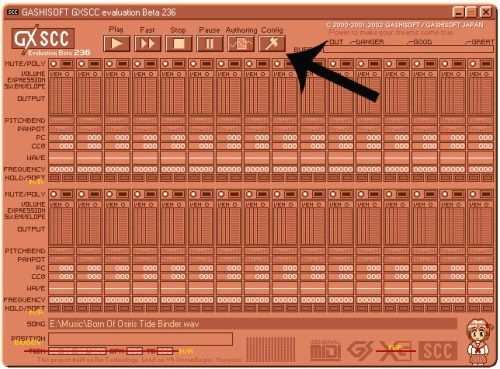
- В получения прозорец на менюто променете инструмента на Famicon като Set и щракнете върху OK.
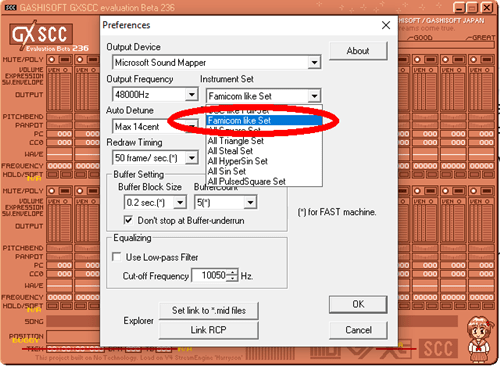
- От горния ред бутони изберете Автор и щракнете върху OK. Файлът ще се преобразува във формат WAV и автоматично ще се запише в същата директория, където е бил оригиналът.
Това трябва да създаде аудио файл, който е много по-съобразен с това, което сте очаквали. В този момент можете да го конвертирате от WAV обратно в MP3 с помощта на конвертора Bear Audio от по-рано.
Все още не е съвсем там ...
За повечето цели създаденият от вас файл трябва да отговаря на вашите нужди. Все пак може да не сте напълно доволни от звука. Ако случаят е такъв, има друга опция. Създайте свой собствен.
Сега това може да звучи обезсърчително за повечето хора. В крайна сметка, продуцирането на музика не е нещо, което всеки може да направи. Или е? В днешно време музикалното производство е значително опростено със софтуер за аудио работни станции, като гореспоменатата Audacity. Няма да откриете недостиг на уроци онлайн за това как да създадете своя собствена музика за чиптун. Но ако просто искате да намокрите пръстите на краката си, помислете за използването на просто онлайн приложение като BeepBox .
Това ще бъде много по-ангажиран и отнемащ време път, но може да откриете, че наистина му се наслаждавате и ще вземете много полезни умения по пътя.
8 бита и парчета
В този момент трябва да имате представа как да извлечете някакъв звук от старата школа от MP3 файл. Това, което беше разгледано тук, не е изчерпателен списък с опции, но вероятно ще ви отведе там, където искате да бъдете. Ако търсите само да промените кодирането на файл, използвайте Audacity. Това е просто, бързо и безплатно. Ако искате да отидете по-далеч и да произведете този реколта звук, GXSCC е софтуерът, за да го направите. И ако се чувствате наистина смели, опитайте да създадете своя собствена музика за чиптун.
Знаете ли други методи за създаване на 8-битова музика? Какво е в тези звуци, които ви се струват привлекателни? Уведомете ни в коментарите по-долу.